- Kirjoittaja Abigail Brown [email protected].
- Public 2023-12-17 06:46.
- Viimeksi muokattu 2025-01-24 12:09.
Mitä tietää
- Suodata valitsemalla email(s) > Lisää (kolme pystysuoraa pistettä) > valitse Suodata tällaiset viestit > syötä kriteerit > Luo suodatin.
- Valitse seuraavaksi toiminnot suodattimelle > Luo suodatin.
- Voit muokata suodattimia siirtymällä kohtaan Asetukset > Näytä kaikki asetukset > Suodattimet ja estetyt osoitteet.
Suodattimien asettaminen toimii tehokkaana työkaluna hallitsemattoman sähköpostilaatikon kesyttämiseen. Gmail tukee vahvaa käyttäjän määrittämää suodatusta, jotta voit joko tyhjentää postilaatikkosi automaattisesti tai korostaa erityisviestejä, joiden ei pitäisi kadota sotkussa. Suodattimet voivat käyttää yhtä tai useampaa ehtoa sähköposteihin niiden saapuessa ja lajitella ne automaattisesti noudattamalla toimintaohjeitasi.
Järjestä Gmailisi automaattisilla suodattimilla
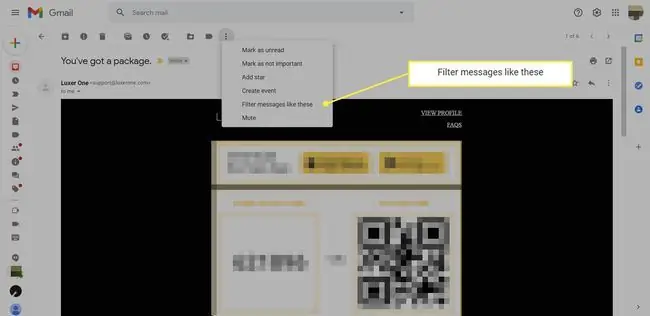
Aloita siirtymällä täyteen Gmail-postilaatikkoosi. Valitse viesti merkitsemällä valinta sen vieressä olevaan ruutuun. Voit valita useamman kuin yhden viestin, mutta varmista, että niillä kaikilla on samat suodatusehdot. Voit valita suodattimeen viestejä yhdeltä henkilöltä tai useilta ihmisiltä. Tämä on hyödyllinen ominaisuus sähköpostien ryhmittelyssä useilta lähettäjiltä, joilla on yhteinen kiinnostuksen kohde, kuten työkavereilta tai ystäviltä.
Uuden suodattimen luominen Gmailiin:
- Valitse Lisää-valikko postilaatikon yläosasta, joka on merkitty kolmella pystysuunnassa kohdistetulla pisteellä.
- Valitse Suodata tällaiset viestit valikosta avataksesi ikkunan, johon syötät suodattimen kriteerit.
Valitse kriteerisi
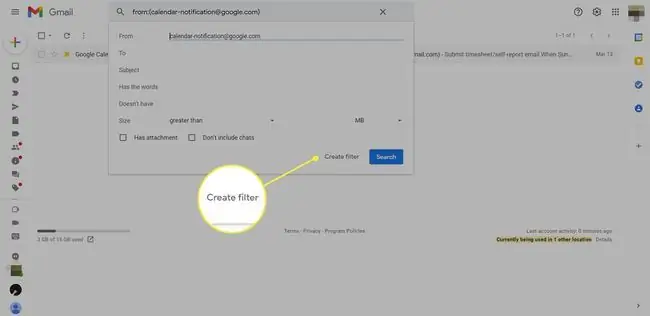
Kun olet valinnut esimerkkiviestit, jotka haluat suodattaa, määrität kriteerit. Gmail tekee arvauksia valitsemistasi viesteistä, ja se on yleensä tarkka. Joskus sinun on kuitenkin muutettava Gmailin oletusasetusta.
Gmail voi suodattaa viestejä From, To tai Aihe kenttien mukaan. Katso tarkasti Gmailin arvauksia ja muokkaa niitä tarvittaessa.
Voit valita, että neuleryhmäsi viestit merkitään "käsityönä" tai voit käyttää Gmail-suodatinta, joka arkistoi Amazonin kuitit automaattisesti, jotta ne eivät vie ylimääräistä tilaa postilaatikossasi.
Voit myös suodattaa viestejä, jotka sisältävät tai eivät sisällä tiettyjä sanoja. Voit tarkentaa tämän ominaisuuden avulla. Voit esimerkiksi käyttää suodatinta viittauksiin "Javaan", jotka eivät myöskään sisällä sanaa "kahvi" tai "saari".
Voit syöttää kokorajoituksia ilmoittamalla koon "suurempi kuin" tai "pienempi kuin" megatavuina tai kilotavuina.
Valitse suodatinikkunan alareunassa kohta On liite tai Älä sisällytä keskusteluja lisätäksesi nämä vaihtoehdot. suodattimeen.
Kun olet tyytyväinen suodatinehtoihisi, napsauta Luo suodatin avataksesi ruudun, joka sisältää toiminnot, joita Gmail voi tehdä suodatetuille sähköposteille.
Valitse toiminto suodattimelle
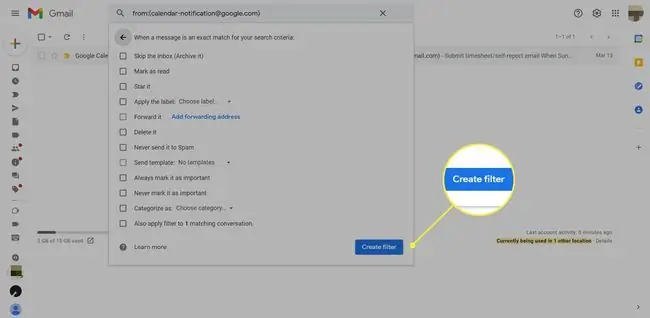
Näyttö, joka avautuu, kun luot suodattimen, sisältää toiminnot, joita Gmail voi käyttää suodatetuissa viesteissäsi. Voit merkitä sähköpostit tähdellä suodattimessa, poistaa ne automaattisesti, aina (tai ei koskaan) merkitä ne tärkeiksi, arkistoida tai merkitä luetuiksi. Voit valita tunnisteen ja luokan tai valita, että Gmail välittää sähköpostin automaattisesti toiseen osoitteeseen.
Ole luokkien ja tunnisteiden avulla niin yksityiskohtainen kuin haluat tai pidä asiat yksinkertaisina suodattamalla vain lähettäjän, työtovereiden tai perheen mukaan.
Klikkaamalla valintaruutua Käytä suodatinta myös vastaaviin keskusteluihin ohjeistaa Gmailia käyttämään suodatinta välittömästi jokaiseen vastaavaan sähköpostiisi.
Kun olet suorittanut tämän vaiheen, napsauta Luo suodatin lopettaaksesi.
Muokkaa ja poista suodattimia

Olet määrittänyt suodattimet, ja Gmail-postilaatikostasi tuli juuri helpompi hallita.
Jos haluat joskus muuttaa asetuksia tai tarkistaa, mitä suodattimia käytät, kirjaudu sisään Gmailiin ja siirry kohtaan Asetukset > Näytä kaikki Asetukset > Suodattimet ja estetyt osoitteet.
Valitse suodattimen nimen edessä oleva ruutu. Kunkin suodattimen vieressä on linkit muokkaa ja delete.
- Napsauta muokkaa-linkkiä palataksesi suodattimen asetusnäyttöön ja tehdäksesi muutokset siellä, tai napsauta Jatka ja tee muutokset suodatustoiminnot.
- Poista valittu suodatin napsauttamalla Poista.
Nyt kun olet hallinnut suodattimet, voit yhdistää ne muihin Gmail-hakkereihin luodaksesi mukautetun sähköpostiosoitteen, jonka voit suodattaa automaattisesti.
Tällä hetkellä et voi hallita suodattimia Gmail-mobiilisovelluksesta Android- ja iOS-mobiililaitteille.






